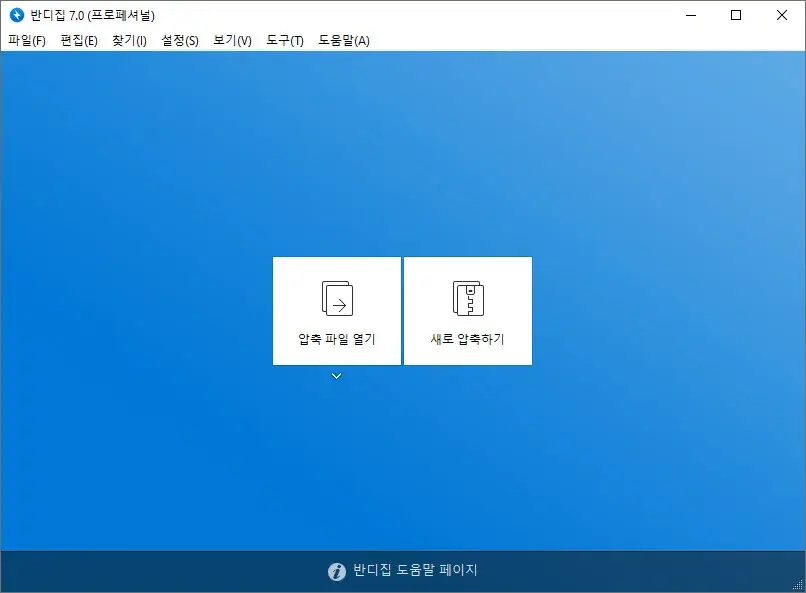
반디집 다운로드
오늘은 무료 압축프로그램 반디집 다운로드 하는 방법에 대해서 알아볼려고 합니다.
반디집은 반디소프트에서 개발한 압축 프로그램입니다. 이 프로그램은 개인, 회사, 관공서, 학교, PC방, 군부대 등에서 무료로 사용할 수 있습니다. 2011년 4월 1일에 0.1v 알파 버전을 첫 공개하였으며, 같은 해 8월 5일에는 1.0v 정식 버전을 공개했습니다. 반디집은 여러 포맷을 지원하는 압축/압축해제 전문 프로그램입니다. 이 프로그램은 압축 효율이 높아 많은 사람들이 사용하는 프로그램이며, 대용량의 파일도 빠르게 압축할 수 있습니다.
반디집은 하나의 앱으로 압축, 해제, 탐색, 편집할 수 있습니다. 또한 멀티코어 기술을 활용하여 빠른 압축을 자랑합니다. 이 프로그램은 암호 및 분할 압축도 지원하며, 7z와 같은 포맷도 지원하고 있습니다. 반디집은 다양한 기능을 제공하여 사용자들에게 더 편리한 압축 프로그램을 제공하고 있습니다.
반디집
반디집 다운로드할 수 있는 프리웨어입니다. 회사와 공공기관에서도 사용할 수 있습니다. 국방부 인트라넷에서도 현재 보안 검토를 마치고 사용되고 있습니다. 예산을 아끼고 싶은 국방부 입장에서는, 이 제품은 무료이면서도 성능과 안정성, 보안이 뛰어납니다.
7.0 버전부터 반디집 에디션이 분화됩니다. 스탠다드라는 무료 버전에는 광고가 추가되며, 프로페셔널이라는 유료 버전에는 1사용자당 34,100원에 최대 5대의 PC에서 사용할 수 있는 기능이 추가됩니다. 또한 암호 관리자, 손상된 압축 파일(ZIP) 복구, 압축 파일 암호 찾기 등의 기능도 포함됩니다. 엔터프라이즈라는 기업 등 사업장에서 사용하기에 특화된 버전은 1대당 24,200원에 오프라인 설치 파일을 제공하며(나머지 에디션은 지원하지 않음), 안정화 버전 업데이트 등 특수한 관리 기능을 제공합니다. 모든 에디션은 개인, 기업, 공공기관 등 어디서든 제한 없이 사용할 수 있습니다.
반디집은 프리웨어로 무료로 이용할 수 있습니다. 누구나 다운로드하여 사용할 수 있으며, 윈도우와 맥용으로 나누어져 있습니다. 지속적으로 업데이트되어 오류 없이 안정적으로 사용할 수 있습니다.
반디집 다운로드 설치 사용방법
컴퓨터를 사용하면서 한번씩은 거의 사용해봤던 프로그램이 아닌가 싶네요. 그건 바로 압축프로그램입니다. 오늘은 반디집에 대해서 알아보려고 합니다. 그럼 시작해볼까요?
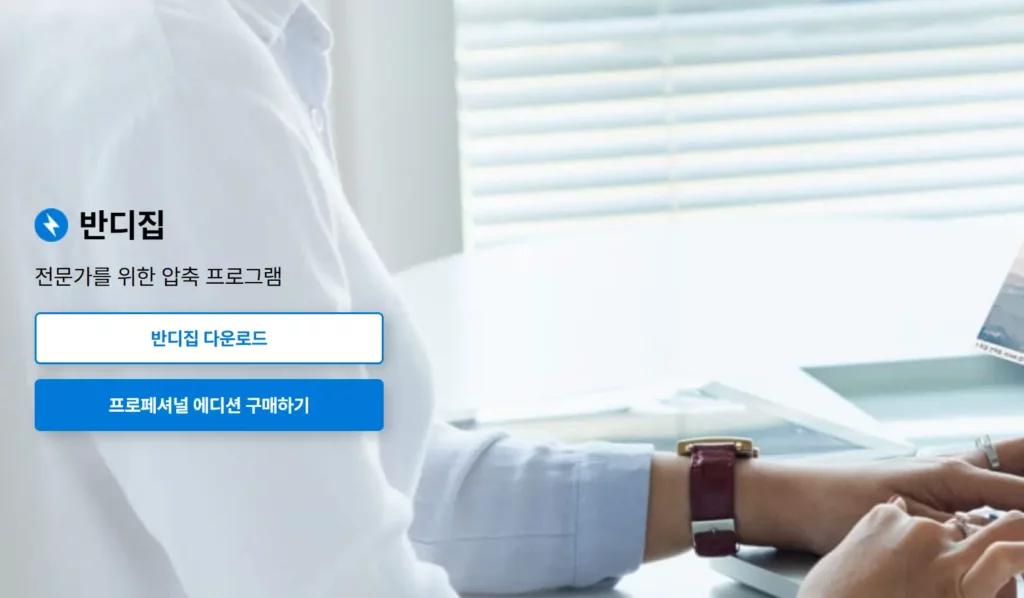
반디집 다운로드 설치 사용방법:
- 검색 후 반디소프트 사이트를 클릭해주세요.
- 홈페이지 상단 메뉴에 ‘반디집’이 보입니다.
- 운영체재가 ‘Windows’ 또는 ‘Mac’로 나뉘어져 있으니 사용자 환경에 맞게 다운로드해주세요.
- 유료 버전을 살펴볼 수도 있습니다. 유료 버전은 광고 부분이 제거되고 추가 부가 기능을 사용할 수 있습니다. 제품 에디션별 상세비교표를 참고해주세요.
- 기업에서는 라이센스 취득 후 사용해야 하는 부분이 있으니 사용 전 라이센스 부분은 꼭 체크해주세요.
- 악성코드 검사 유무, 최대 압축 스레드 멀티코어 지원 수, 파일 복구, 미리보기, 암호 관리자, 광고 제거 등의 디테일을 살펴보세요.
- 선택하시면 좋을 것 같습니다.
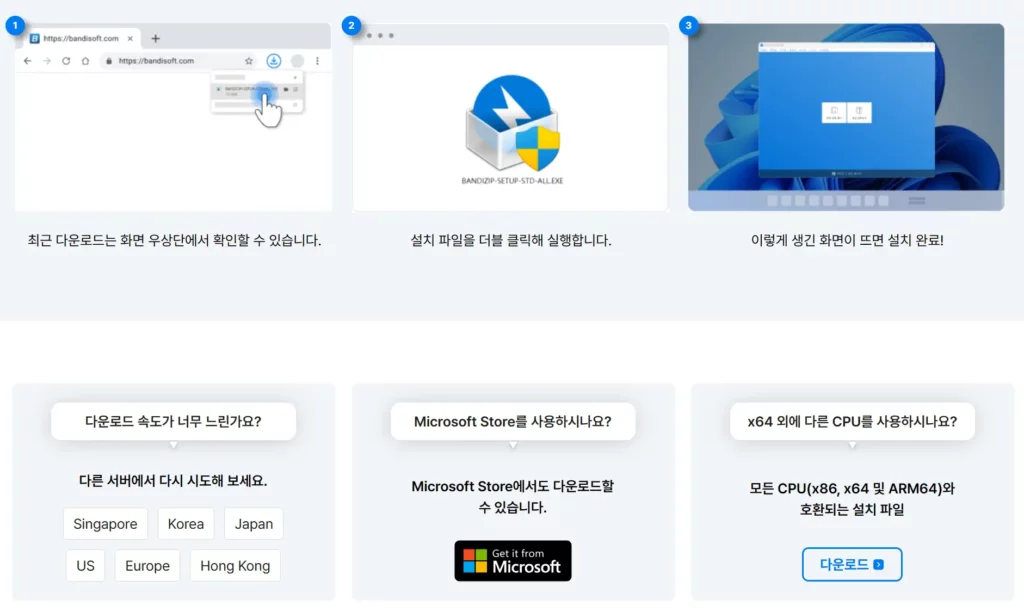
반디집 다운로드 과정에서는 부가적인 설치 프로그램은 없습니다. 다만, 사용 통계 및 오류 보고서를 자동으로 전송합니다. 이 부분은 체크 유무를 확인하고 설치를 시작하세요.
설치는 빠르게 끝나며, 설치 완료 후 바로가기 추가 체크박스가 있는 창이 뜹니다. 사용자 환경에 맞게 선택한 후 확인을 눌러주세요.
반디집 다운로드 설치 사용방법은 어렵지 않으니 쉽게 사용하실 수 있을 것 같습니다.
반디집으로 압축하기
반디집을 사용하면 크기가 큰 파일을 작은 파일로 압축하거나, 작은 파일을 하나의 큰 파일로 묶어서 보관할 수 있습니다.
반디집 압축프로그램을 실행하여 압축하는 방법
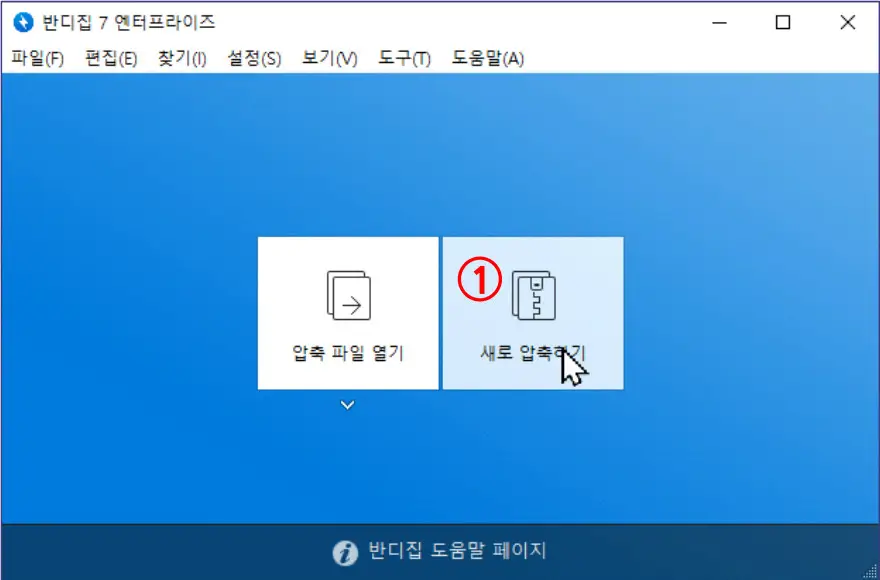
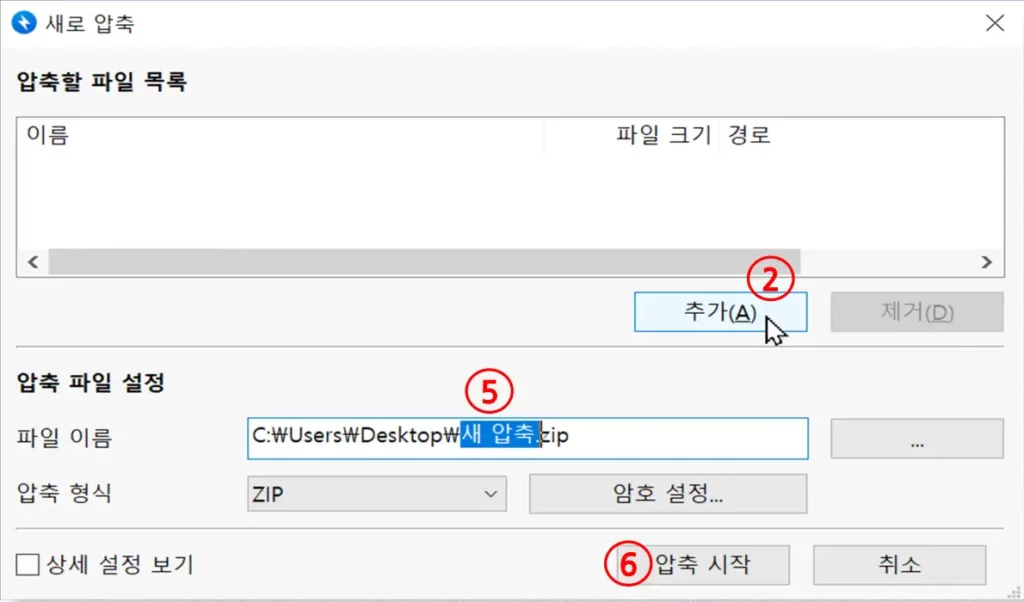
- 반디집 실행
- 새로 압축하기 선택
- 추가 버튼 클릭
- 압축할 파일 선택
- 열기 버튼 클릭
- 압축 파일 설정 (파일 경로 및 이름 지정)
- 압축 시작 버튼 클릭
- 닫기 버튼 클릭
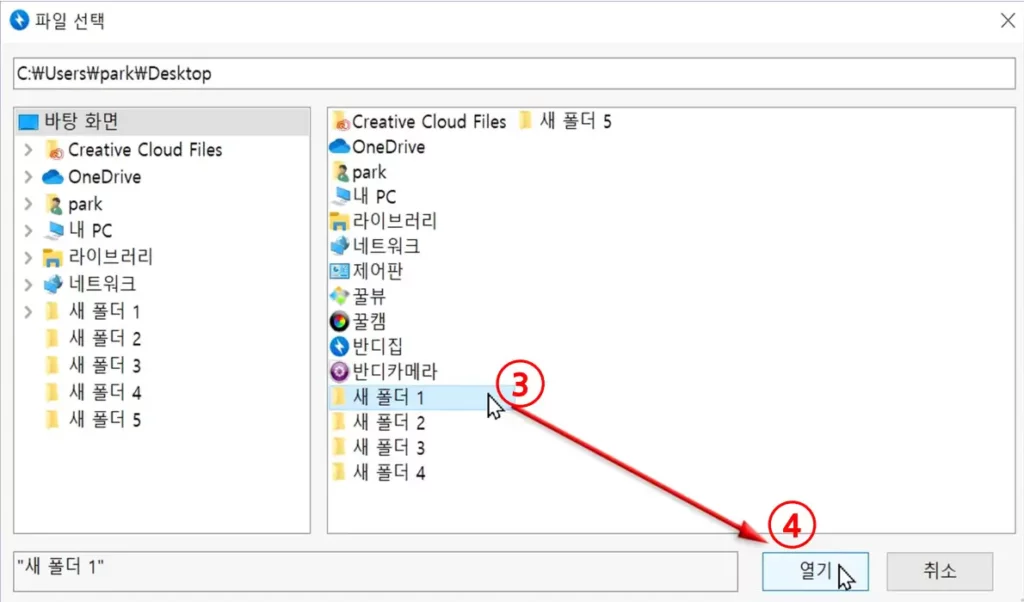
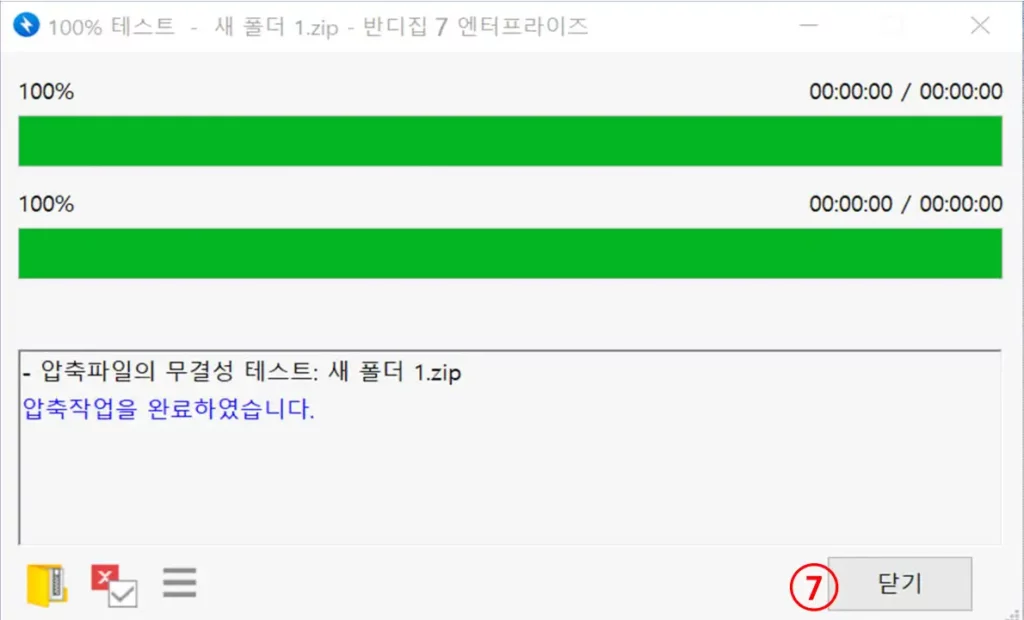
여러 개의 파일을 압축할 때도 위의 2번부터 4번까지 반복하여 하나의 압축 파일로 만들 수 있습니다.
드래그&드롭으로 압축하기
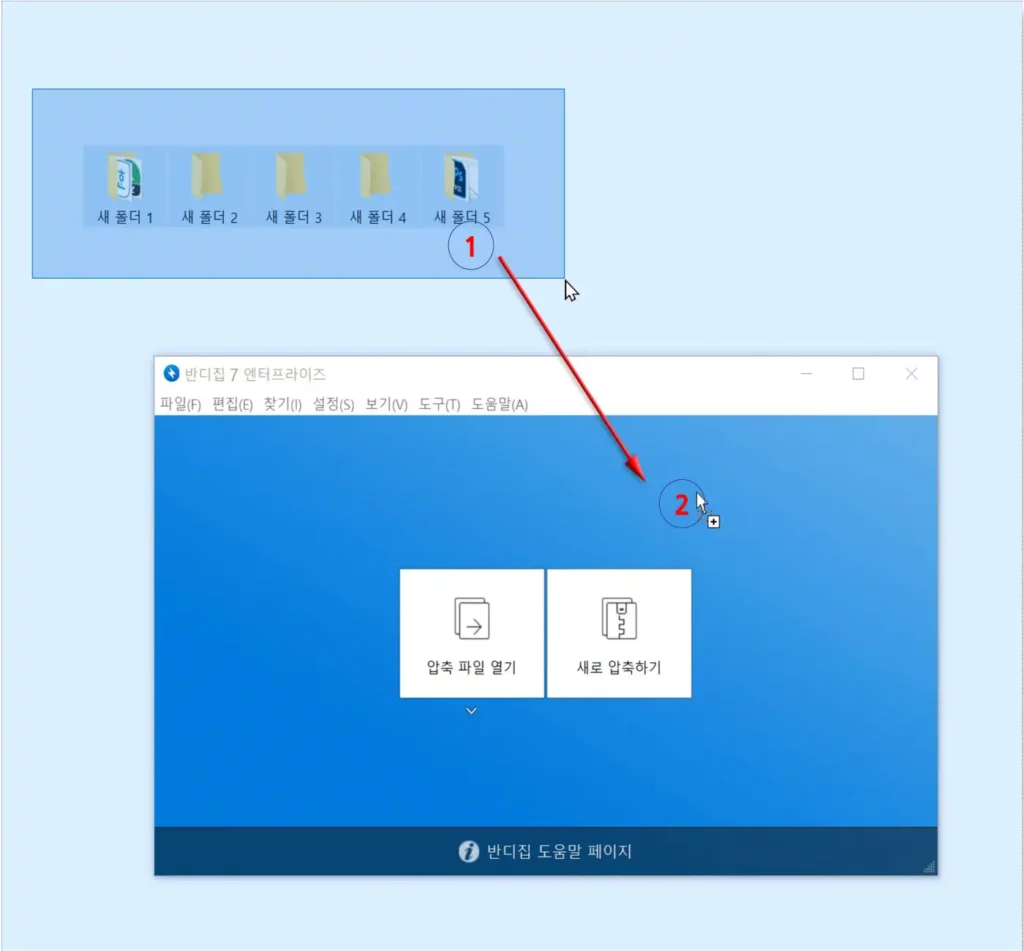
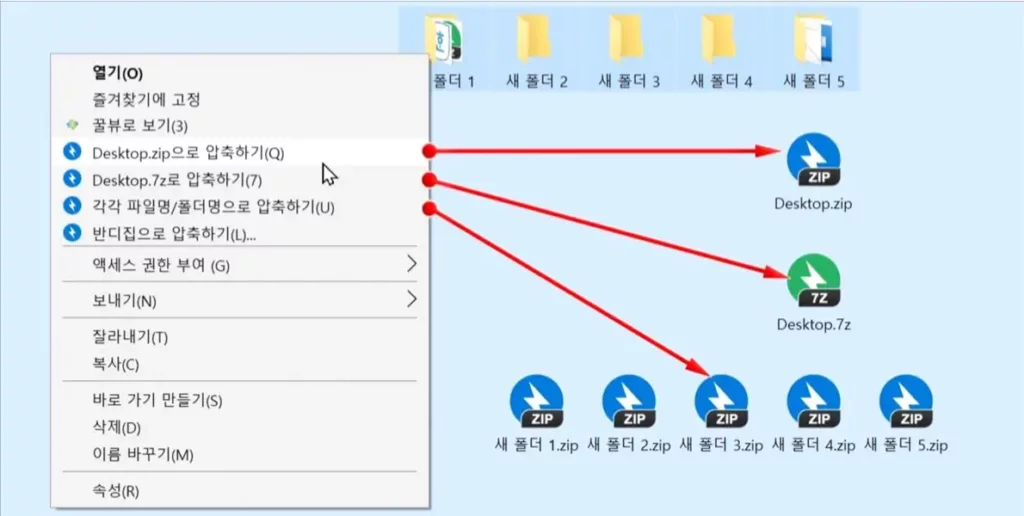
- 반디집 실행
- 압축할 파일 선택
- 압축할 파일을 마우스로 끌어다 반디집 창에 놓기 (드래그&드롭)
- 압축 파일 설정 (파일 경로 및 이름 지정)
- 압축 시작 버튼 클릭
- 닫기 버튼 클릭
마우스 우클릭 메뉴에서 압축하기 (원클릭 압축)
- 압축할 파일 선택
- 마우스 우클릭
- 원하는 압축 형식 선택
- *.zip 으로 압축하기(Q): 현재 경로에 ZIP 포맷으로 압축
***.7z 으로 압축하기(7): 현재 경로에 7Z 포맷으로 압축
각각 파일명/폴더명으로 압축하기(U): 현재 경로에 각각 ZIP 포맷으로 압축
반디집으로 압축하기(L): 반디집 프로그램을 실행
마우스 우클릭 메뉴에서 파일을 압축하면 파일 경로를 따로 지정하지 않고 현재 경로(압축할 파일이 있는 폴더)에 바로 압축 파일을 만듭니다..
반디집으로 대용량 파일을 분할 압축하기
ZIP은 비교적 오래된(1989년) 압축 파일 형식으로, 일부 압축 프로그램은 4GB를 초과하는 파일을 처리하지 못할 수 있습니다. 그러나 반디집은 4GB보다 큰 파일도 정상적으로 압축 또는 분할 압축할 수 있습니다.
대부분의 이메일 서비스 제공업체는 이메일에 첨부할 수 있는 파일 용량에 제한을 두고 있습니다. Gmail에서는 Google 드라이브를 사용하지 않는 경우 첨부 파일 크기가 25MB를 초과할 수 없으며, Microsoft Outlook에서는 최대 33MB 크기의 파일만 첨부할 수 있습니다.
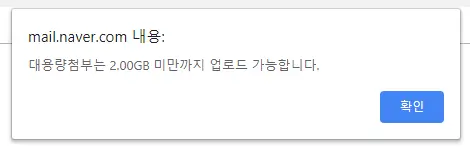
큰 용량의 파일을 전송하기 위해 Dropbox나 Google 드라이브와 같은 클라우드 서비스를 사용할 수도 있지만, 클라우드 서비스 사용이 어렵거나 제한이 있는 경우 대용량 파일을 분할 압축하여 이메일을 보낼 수도 있습니다.
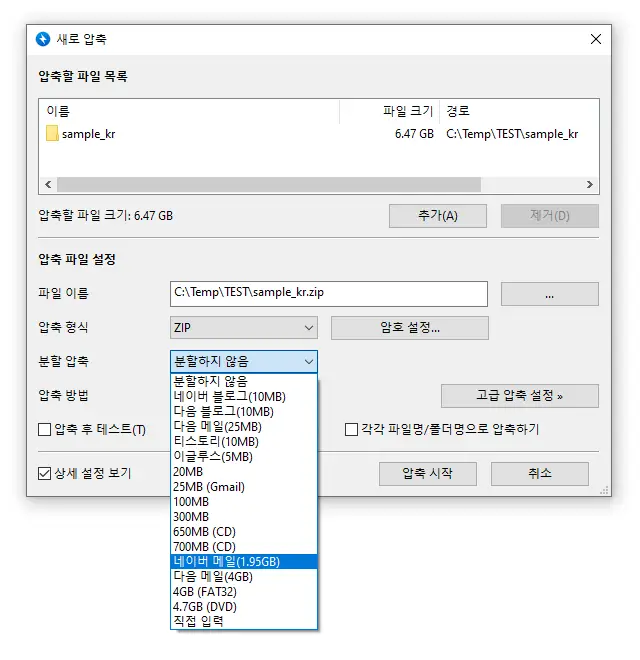
반디집을 실행하고 “새로 압축하기”를 선택합니다.
대화 상자에서 “상세 설정 보기”를 선택하면 “분할 압축” 메뉴가 표시됩니다.
분할 압축 메뉴를 선택하면 주로 사용되는 이메일 서비스나 저장 매체에 맞는 분할 압축 크기가 제공됩니다. 원하는 분할 압축 크기를 메뉴에서 선택하거나 직접 입력할 수도 있습니다.
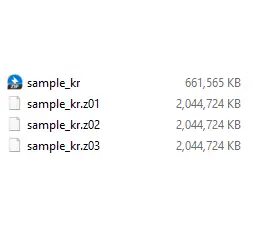
분할 압축 크기를 설정하고 압축을 진행하면 파일 이름 뒤에 01, 02, 03 등과 같은 분할 압축 파일이 압축 파일과 함께 생성됩니다. (분할 압축 파일 이름의 구체적인 형식은 압축 형식에 따라 다릅니다.)
분할 압축된 파일을 이메일에 첨부합니다. 파일 용량을 초과하는 경우, 가능한 파일까지만 첨부하고 전송한 후 새 이메일에 이어서 나머지 파일을 첨부할 수 있습니다.
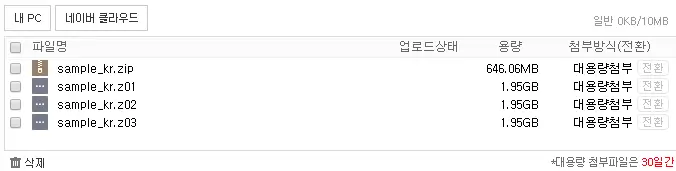
분할 압축된 파일을 이메일로 전송할 때는 모든 분할 파일을 빠뜨리지 않고 함께 전송해야 하며, 전송받은 파일을 압축 해제할 때도 분할된 파일들이 동일한 폴더에 있어야 정상적으로 압축 해제됩니다.
반디집 암호 설정 압축
암호 관리자는 압축 파일 암호를 저장하는 저장소다. 따라서 복잡한 암호를 기억할 필요 없이 암호 관리자에 저장해놓다가 필요하면 거기서 꺼내서 쓰면 된다. 무료 버전은 1개만 저장할 수 있다.
반디집은 파일을 압축할 때 암호가 설정된 압축 파일을 생성하는 기능을 제공합니다. 이 기능을 활용하면 압축 파일 내부에 중요한 정보와 민감한 내용이 안전하게 보관될 수 있습니다. 압축 파일에 암호를 설정하면 압축을 해제할 때 해당 암호를 입력해야 합니다. 따라서 암호를 모르는 사용자는 압축 파일 내부의 파일을 열어볼 수 없습니다. 이를 통해 개인 정보 유출과 같은 위험을 최소화할 수 있습니다.
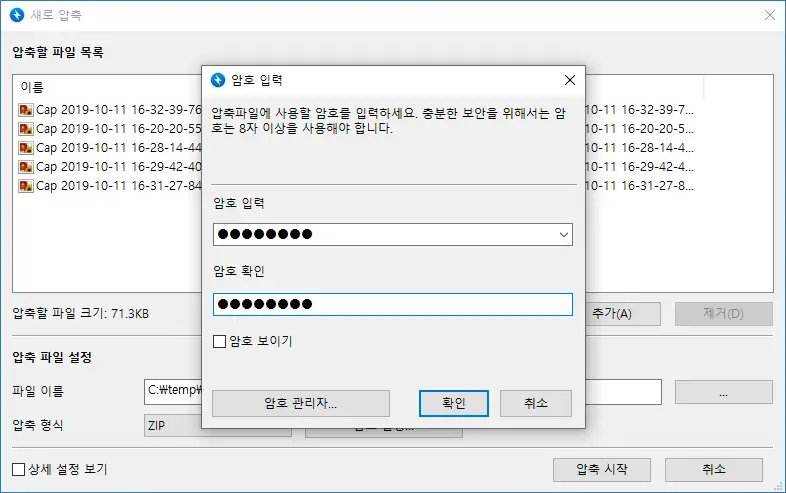
암호 설정 방법
- 새로 압축할 파일을 선택한 후 “암호 설정…”을 클릭합니다.
- 암호 입력 칸에 원하는 암호를 입력한 후 확인을 클릭하고 압축을 시작합니다.
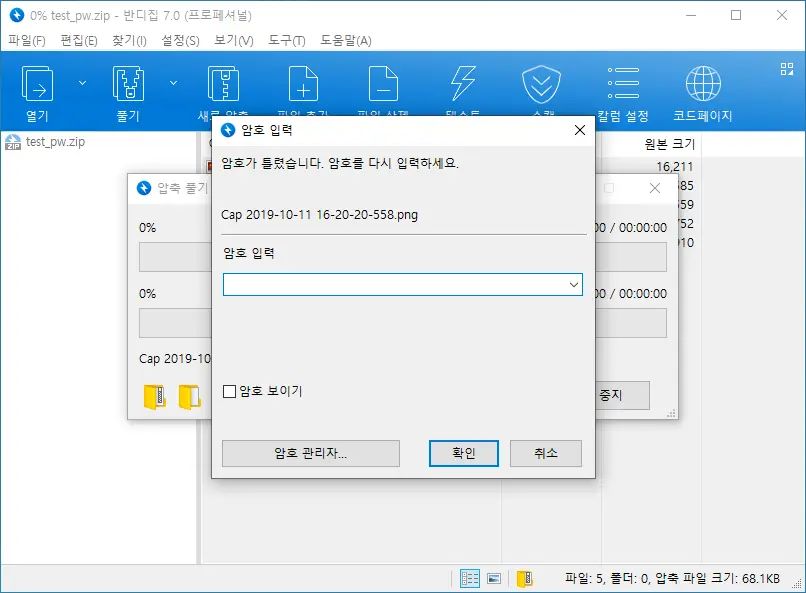
압축 파일의 압축 해제 시, 암호 입력 창이 표시되며 유효한 암호를 입력하지 않으면 압축 해제가 되지 않습니다.
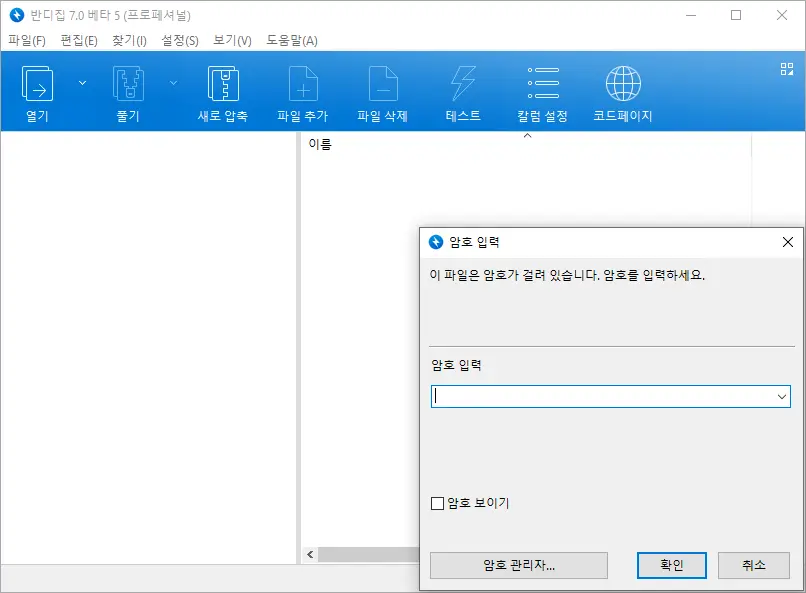
압축 파일 내부의 파일명 암호화
반디집은 암호를 설정한 압축 파일 내부에 어떤 파일이 있는지도 알 수 없도록 파일명을 암호화하는 기능을 제공합니다.
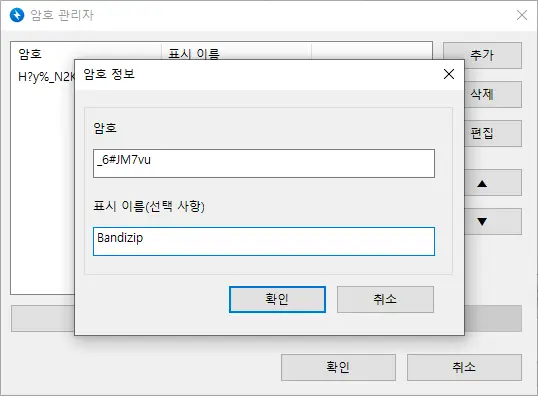
반디집에서 암호 관리자 사용하기
복잡하고 긴 암호를 자주 사용한다면 암호 입력을 보다 빠르고 쉽게 할 수 있는 반디집의 암호 관리자 기능을 활용할 수 있습니다. 암호 관리자를 통해 암호를 안전하게 저장하고 필요할 때 빠르게 암호를 입력할 수 있습니다.
압축 파일에 암호를 설정하는 작업은 반디집을 사용하는 사용자의 책임입니다. 따라서 암호를 안전하게 보관하고 필요한 경우에만 압축 파일을 해제해야 합니다.
